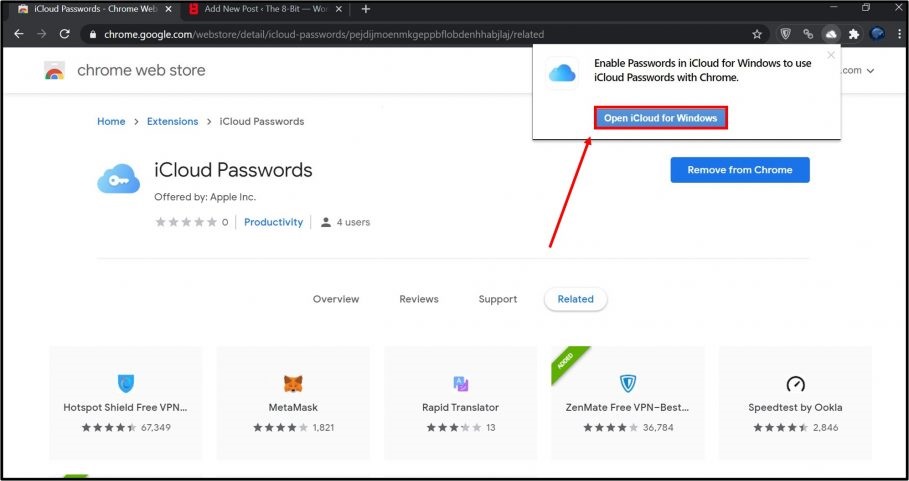99%的人不知道,这才是iOS 12上最好用的功能
一键打开支付宝/微信扫码支付、一键切出九宫格图并且发送朋友圈、一键查快递,或者睡前一句话让手机关闭一切推送和通知……要实现这些功能,大多数人都得在多个APP之间反复切换并且通过多个步骤才能完成。
堪称神器的Shortcut
其实,这个功能在iOS 12的发布会上就已经“剧透”过了,只是等到iOS 12正式版推出的时候才正式上线,而且并不是在系统中原生支持,导致大部分人(就算看过发布会)根本就无从体验这个功能,而它需要用户自行下载一个独立APP——捷径(Shortcut)才能使用。
而这个称得上神器的应用,前身就是Workflow,这个原价45元的应用能让多个APP联动起来,用一个统一指令完成一系列的任务。苹果将开发团队收购之后,将它与iOS 12深度整合,支持更多系统功能,并且免费提供给用户,也就是我们现在所见到的捷径(Shortcut)了。
APP界面非常简单,所有你添加过的捷径都会在这里罗列
它能实现什么功能呢?举个最简单的例子,你对着手机说出“Hey Siri,这是什么意思?”,手机就会自动将你正在浏览的一段话翻译出来,是不是很神奇?没错,不少电影中都有这样的桥段,比如《钢铁侠》中的智能AI系统贾维斯。
在负一屏中添加捷径之后,更方便
在安装这款APP后,先别忙着用,我们强烈建议你在负一屏中添加它的Widget小部件,也就是在负一屏中点击“编辑”,然后找到捷径,将其添加在其中即可。以后就可以直接在负一屏中使用这些捷径,效率翻倍。
这么方便,到底怎么用?
初次打开捷径这个APP,也许你会有点懵,底部只有两个按钮,“捷径库”里空空如也,不知道从何入手。其实这个捷径库就是所有你觉得有用并且选择保留的捷径,换个说法就是指令集。
而旁边的“捷径中心”就是苹果为你推荐的一些实用捷径,你可以直接选择并且使用。
选择任何捷径之后,可以直接添加并使用
以“共享位置”为例,在这里你可以看到他所需要用到的权限以及应用,直接点击“获取捷径”即可将它添加到捷径库里。使用也非常简单,直接点击这个捷径的图标就会用苹果地图生成一个坐标信息,然后自动打开短信,选择收件人即可发送。对方收到之后可以直接点击这个链接查看你的位置,并且选择导航到目的地,就非常方便了。
而在以往,你需要用尽一切词汇描述自己所在的位置,如果对方对这个地址不熟悉,还更费事,据算使用地图APP,也要在多个应用之间跳转然后选择分享,而现在,一键即可完成。
这样的预设捷径非常多,大家可以根据自己的需求选择。但是这个捷径并不一定完全适合使用者,我们还可以对它进行一系列的专属定制。
在捷径库里,找到刚刚添加的“共享位置”这个捷径,点击它右上角的“…”图标,即可看到详细的工作步骤。
可以直接在步骤中填入收件人电话号码,或者其他共享方式
在这里有获取当前位置、获取地图URL、发送信息三个步骤,其实,这些都是可以自定义的。比如,你可以在收件人这里填写上亲友手机号码,可以按下这个捷径之后让对方快速获知你的位置信息,在紧急情况下甚至能救命。
不过,短信似乎不那么实用,你完全可以将这个步骤删掉,然后将底部的捷径步骤打开,选择共享,以后你就通过这个捷径获取到位置信息,快速通过微信、QQ等其他工具分享给好友了。
懒人们的超多实用捷径
当然,更多高难度的捷径还是需要不少的编程思维以及技术,新手就算知道原理也很难完全自己设计出一套捷径。在这里,我们为大家整理了许多非常实用的捷径,直接将它们添加到捷径库里即可使用。需要注意的是,在微信内打开是无法添加的,可复制链接到Safari打开即可。
在浏览器打开
https://www.icloud.com/shortcuts/62bcee657bd84c5c94e6d35ff3c368f1
直接用Safari或者Chrome等浏览器打开剪切板中复制的链接。比如你在浏览这篇文章的时候,就可以用这个功能快速获取这些捷径。
快递查询
https://www.icloud.com/shortcuts/5817115d8837427285891be923f24c81
自动识别物流公司,支持二维码扫描或者直接从剪切板中获取快递单号。
闪念胶囊
https://www.icloud.com/shortcuts/cbbc618c1d6b4e529843e5828e4a6dfd
可选择录音或存为文字,和锤子的闪念胶囊体验几乎无异。
以图搜图
https://www.icloud.com/shortcuts/c4b68fa776df49b2a493638fb5d4e958
从相册中选择一张图片,自动通过百度以图搜图并显示结果。
https://www.icloud.com/shortcuts/3124002e75c9491f87d7b20144dc3efc
快速将一张图片切成九宫格并且自动跳转到发送朋友圈的界面,输入文字即可直接发布。
百度搜索
https://www.icloud.com/shortcuts/b18f1d4121ed40a2bdb65a8bbc014d45
用百度搜索剪切板中的信息。
淘宝搜索
https://www.icloud.com/shortcuts/64363e7312274ade87f20ae1a781e909
可快速打开淘宝并搜索刚才复制的内容。
听歌识别
https://www.icloud.com/shortcuts/287ab4e34a5a4df78b19a268562cdb6d
使用网易云识别歌曲信息。
https://www.icloud.com/shortcuts/b76322a536784eb28082ecf38685388e
询问使用支付宝/微信扫码,快速支付。
音乐视频下载
https://www.icloud.com/shortcuts/d1342b439de542ffaee1994ebdadc90e
复制页面/微博连接后,直接下载其中的媒体文件到本地,支持微博、秒拍、唱吧等多平台。
这样的捷径有非常多,可以调用第三方应用,可以一键完成许多需要多步操作才能实现的功能。也可以在微信中使用“ShortCuts”这个小程序,这里也提供了非常多有趣而且实用的捷径,可以直接使用。
结合Siri才是它的完整形态
那么,最开始提到的那样用语音控制捷径是如何实现的呢?
首先添加翻译句子这个捷径:
https://www.icloud.com/shortcuts/df2946af43db4c02a7e6b17339125e56
它可以获取剪切板中的文字,并且自动检测语言,然后翻译成简体中文并显示结果。这个捷径已经够方便了,但是不够“科技感”,要实现语音控制,就要结合Siri使用。
在捷径中打开“翻译句子”,看到它的详细步骤之后,点击右上角的按钮,在“Siri指令”中自行录入语音指令,而这个指令是可以毫无逻辑的,可以充分发挥你的中二属性,保存之后,你就可以在浏览外文页面时,复制一段原本看不懂的话,然后对着手机说出“Hey Siri,这是什么意思”,捷径就会开始工作了!
不光是翻译,你可以在网上找到那些大神设置好的捷径,比如快速导航回家、浏览近期上映的电影(以及评价)、显示实时公交信息等……配合Siri,你的手机将会变成真正的“智能”手机。
查看原文 >>